摸不透系统当前状态和配置?一条命令快速查看服务器状态! NeoFetch和FastFetch使用详解
原创摸不透系统当前状态和配置?一条命令快速查看服务器状态! NeoFetch和FastFetch使用详解
原创
Mintimate
发布于 2024-08-10 23:34:46
发布于 2024-08-10 23:34:46
有时候,我们在系统内想快速查看当前的硬件配置、操作系统版本、运行时间等关键信息。
无论是为了诊断问题、优化性能,还是单纯满足好奇心;亦或者是想分享当前的服务器信息给小伙伴;我们都希望能快速查看这些信息。
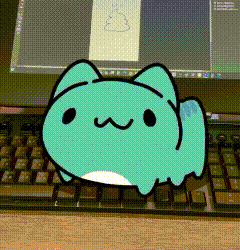
嘿嘿
然而,传统的命令行工具往往繁琐复杂,输出杂乱;聚合不同命令返回的信息,也比较繁琐。于是便诞生出了NeoFetch、FastFetch和ScreenFetch等命令行工具。它们能用一行命令,即可以简洁、美观的ASCII方式呈现系统信息,满足了用户快速获取关键数据的需求。
比如: 如果你觉得腾讯云轻量应用服务器的控制台,展示的信息不够充分,或者分享起来,不够直观? 那么使用 NeoFetch 或者 NeoFetch 的类似命令行工具,实在是再合适不过了。
Neofetch
NeoFetch是一个命令行系统信息工具,以其简洁美观的输出格式和高度可定制性而闻名。它能够在终端中显示系统logo(通常是ASCII艺术形式)以及系统信息(如操作系统、硬件配置、安装的软件包等)。
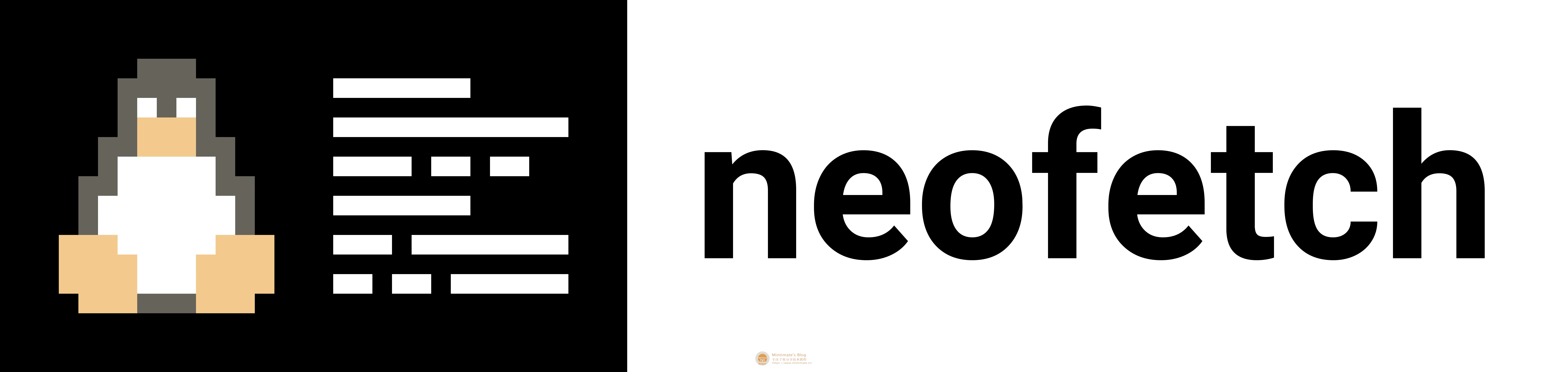
NeoFetch项目
官方的项目地址是:
可以看到,项目最早在
2015年12月30日进行了第一次提交,在2024年04月20日项目进行了归档,主分支最后一次的提交停留在2021年12月10日。Neofetch 还可以正常使用,但是 Neofetch 已经停止维护了。这意味着,后续将不会有所更新。
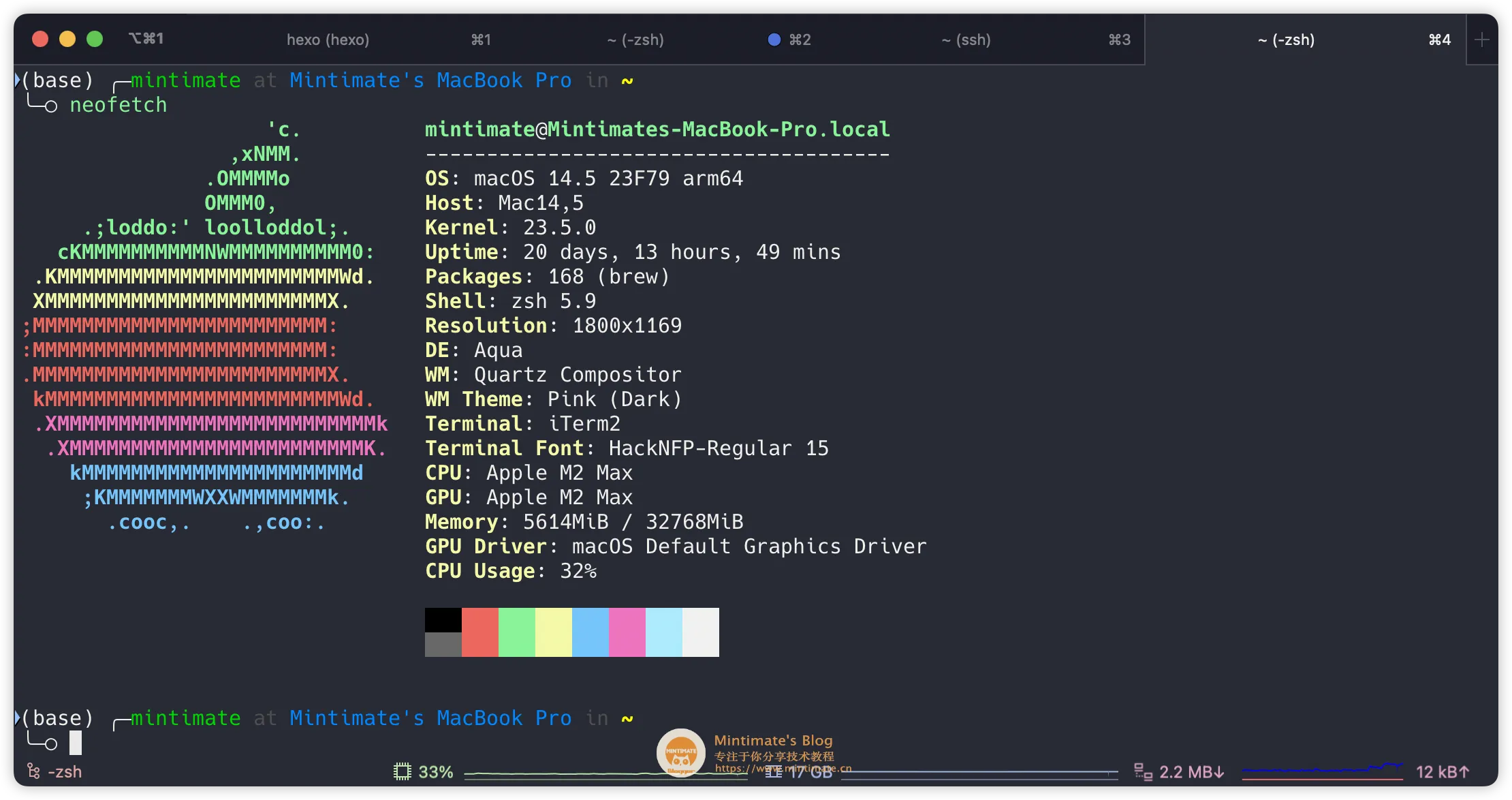
macOS使用Neofetch
Neofetch 基于bash,所以不需要编译,同时兼容性也好:
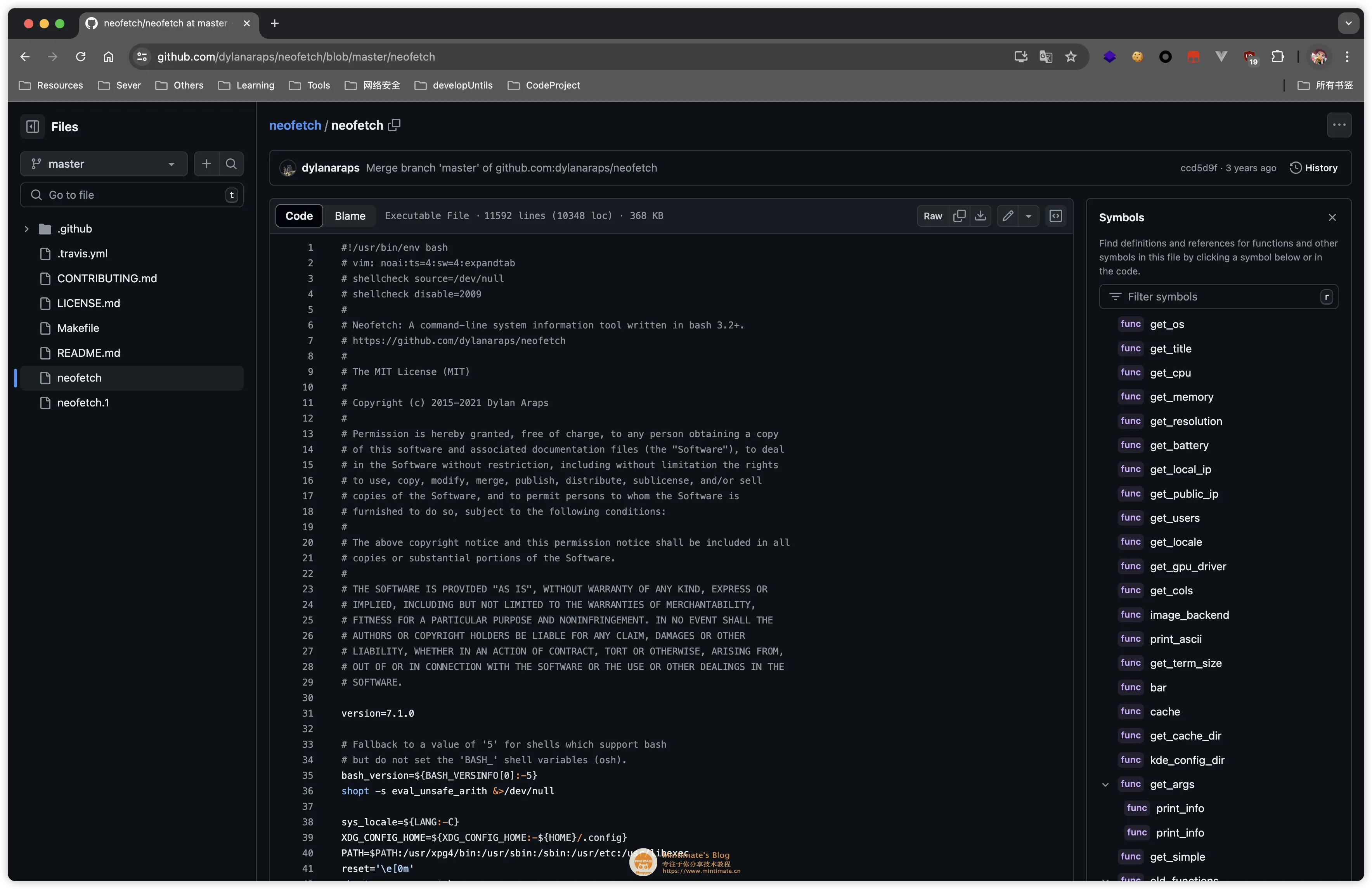
基于Bash
举个例子,main函数内部的cache_uname方法,就会使用 Linux 和 macOS 都有的命令:uname -srm:
cache_uname() {
# 使用空格作为分隔符读取并存储uname命令的输出结果(系统名、内核版本、机器类型)。
IFS=" " read -ra uname <<< "$(uname -srm)"
# 分别提取内核名称、版本和机器类型。
kernel_name="${uname[0]}"
kernel_version="${uname[1]}"
kernel_machine="${uname[2]}"
# 如果内核名称为"Darwin",则针对macOS进行特殊处理。
if [[ "$kernel_name" == "Darwin" ]]; then
# macOS在某些情况下报告的版本信息可能不正确,除非将此环境变量设置为0。
# 参考链接: https://github.com/dylanaraps/neofetch/issues/1607
export SYSTEM_VERSION_COMPAT=0
# 从/System/Library/CoreServices/SystemVersion.plist文件中读取系统版本信息。
# 使用awk命令解析.plist文件中的键值对。
IFS=$'\n' read -d "" -ra sw_vers <<< "$(awk -F'<|>' '/key|string/ {print $3}' \
"/System/Library/CoreServices/SystemVersion.plist")"
# 遍历读取到的系统版本信息数组,根据键名提取对应值。
for ((i=0;i<${#sw_vers[@]};i+=2)); do
case ${sw_vers[i]} in
# 当键名为ProductName时,获取系统名称。
ProductName) darwin_name=${sw_vers[i+1]} ;;
# 当键名为ProductVersion时,获取操作系统版本。
ProductVersion) osx_version=${sw_vers[i+1]} ;;
# 当键名为ProductBuildVersion时,获取操作系统构建版本。
ProductBuildVersion) osx_build=${sw_vers[i+1]} ;;
esac
done
fi
}可以说,设计的非常巧妙。
安装使用
Neofetch 的安装非常简单,在各大的软件包管理器都有发布:
# macOS
brew install neofetch
# Linux Debian/Ubuntu
sudo apt install neofetch
# Linux CentOS
sudo yum install neofetch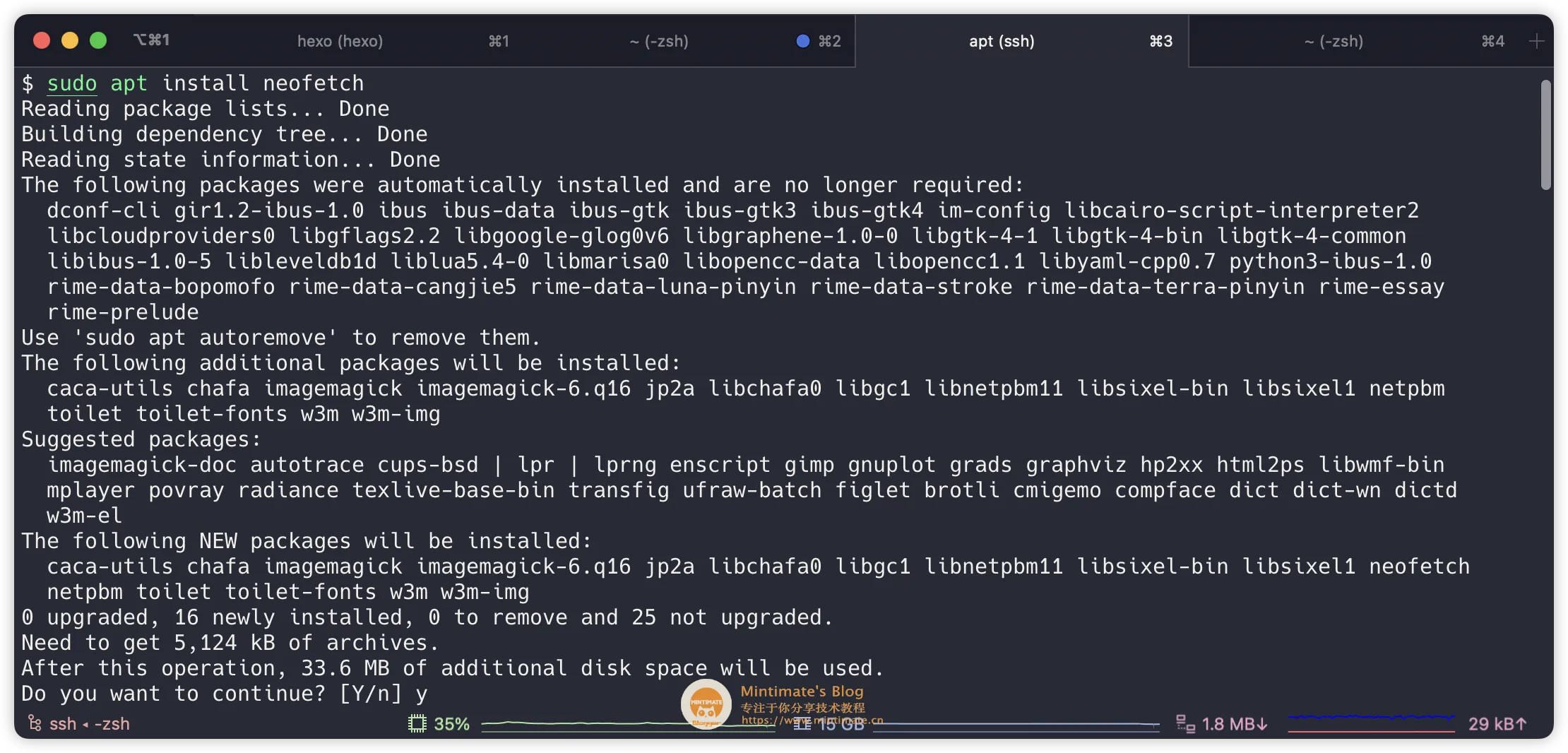
安装neofetch
安装完成,我们看看 Neofetch 的版本:
neofetch --version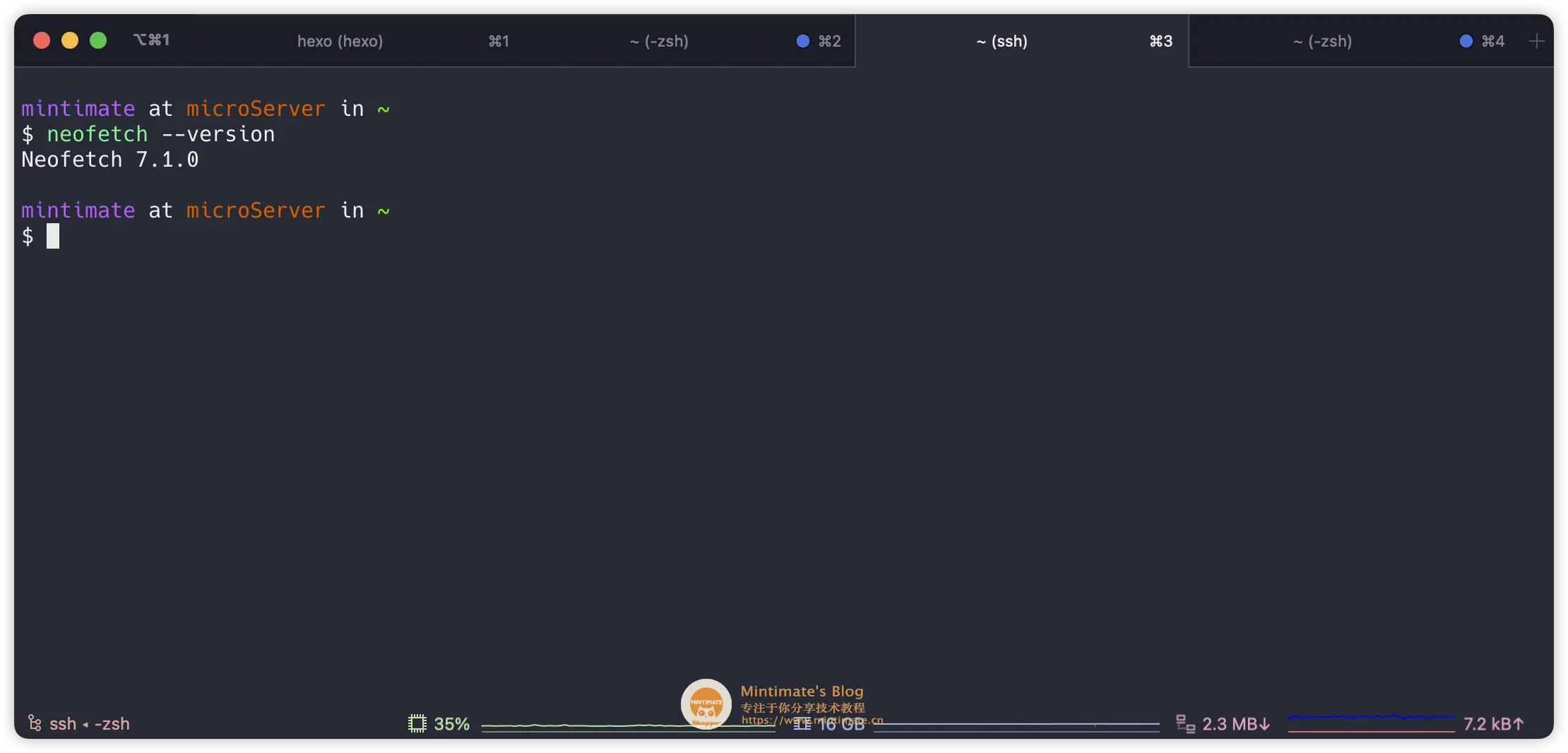
查看neofetch版本
通常使用,只需要终端输入neofetch即可输出系统信息:
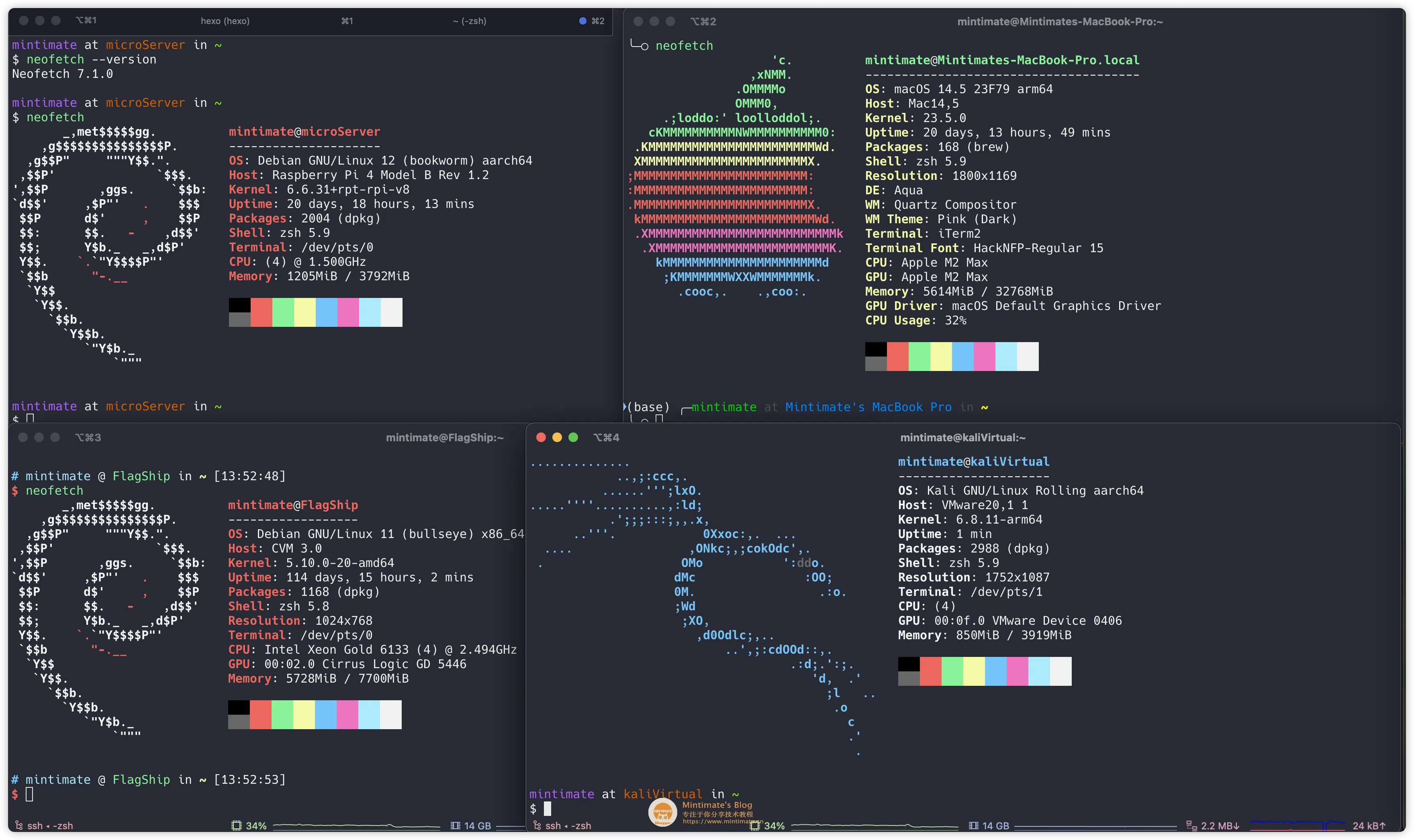
在不同系设备上使用neofetch
如果细看 Neofetch 的脚本,会发现还有很多可选项,这些在 Neofetch 的 wiki 内也有记录:
接下来我们看看可选项有那些?
扩展使用
根据官方的 wiki,Neofetch 在安装后,会自动生成默认配置文件,配置文件的存放地址在:${HOME}/.config/neofetch/config.conf内。里面其实就是默认的输出内容定义:
cat ${HOME}/.config/neofetch/config.conf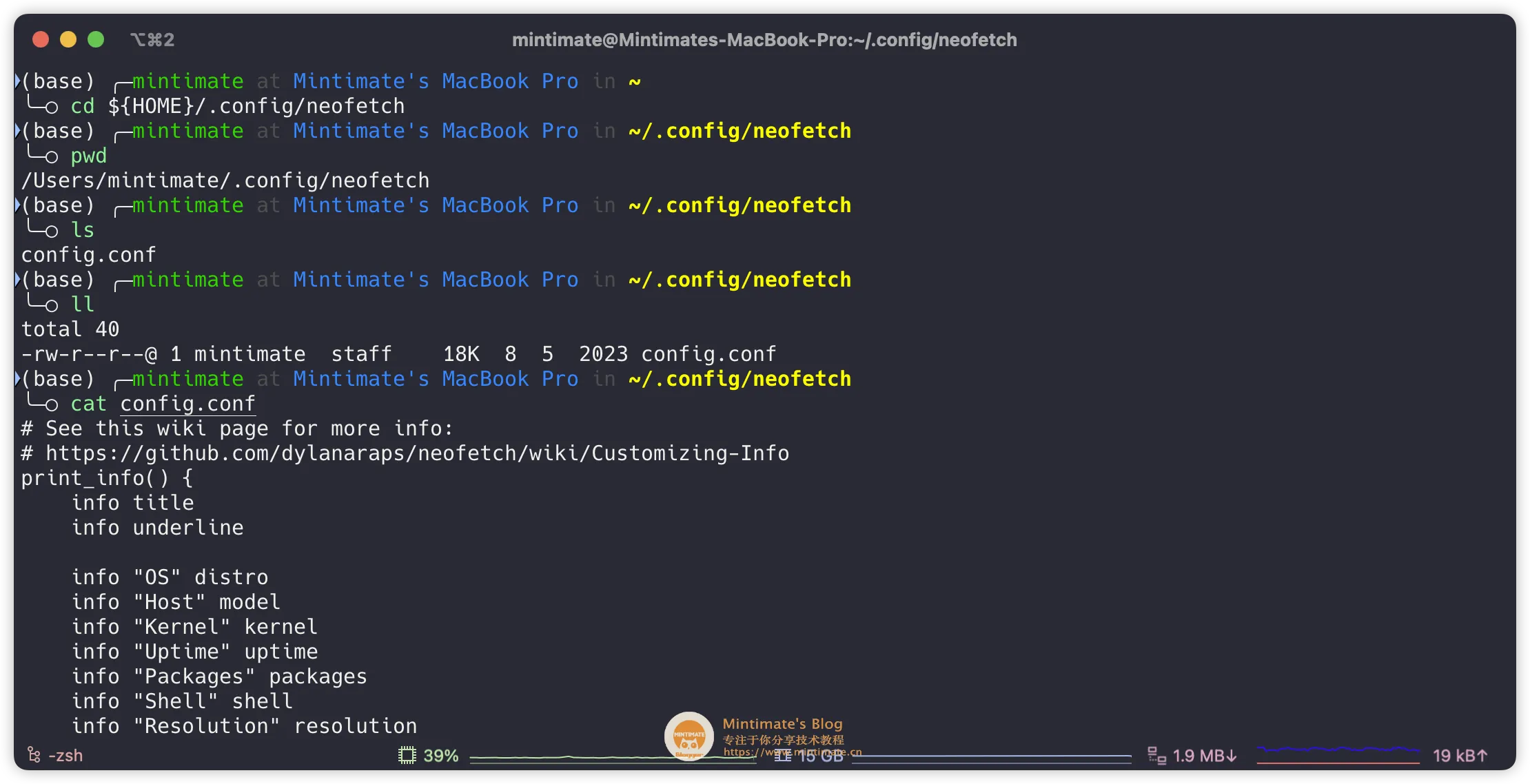
neofetch默认配置
可以看到,默认情况下打印的内容,就在配置文件内的 print_info 所定义。如果我们需要修改呢,有两种方法:
- 直接使用
vim等文本编辑器修改这个文件即可。 - 在运行
neofetch的时候,使用参数开启即可。
举个例子,默认情况,只显示内存,并没有显示内存使用的百分比;但是实际上在config.conf文件内是可以开启的,比如:
# 直接输出
neofetch --memory_percent on或者直接修改配置文件
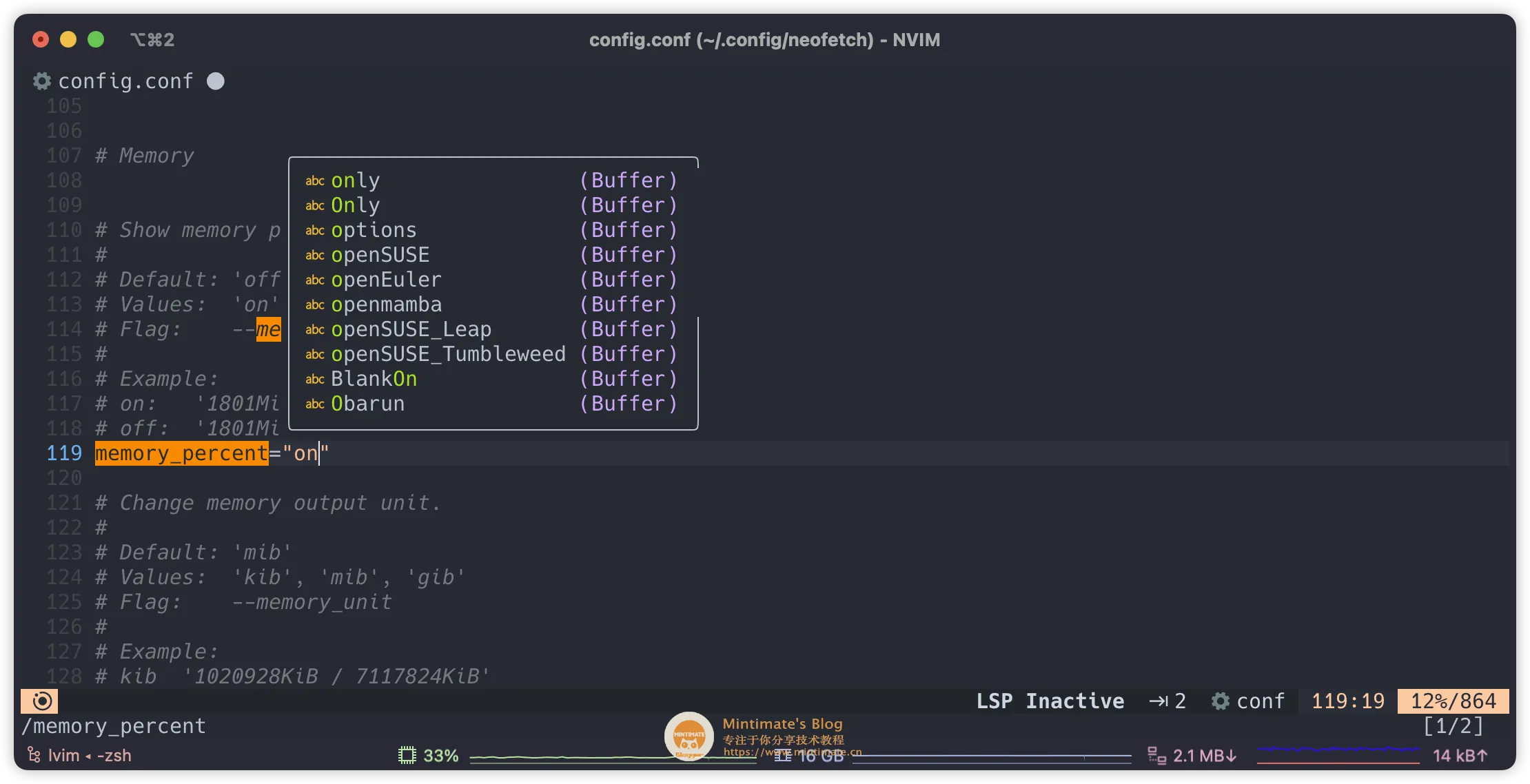
修改配置文件
最后的结果:
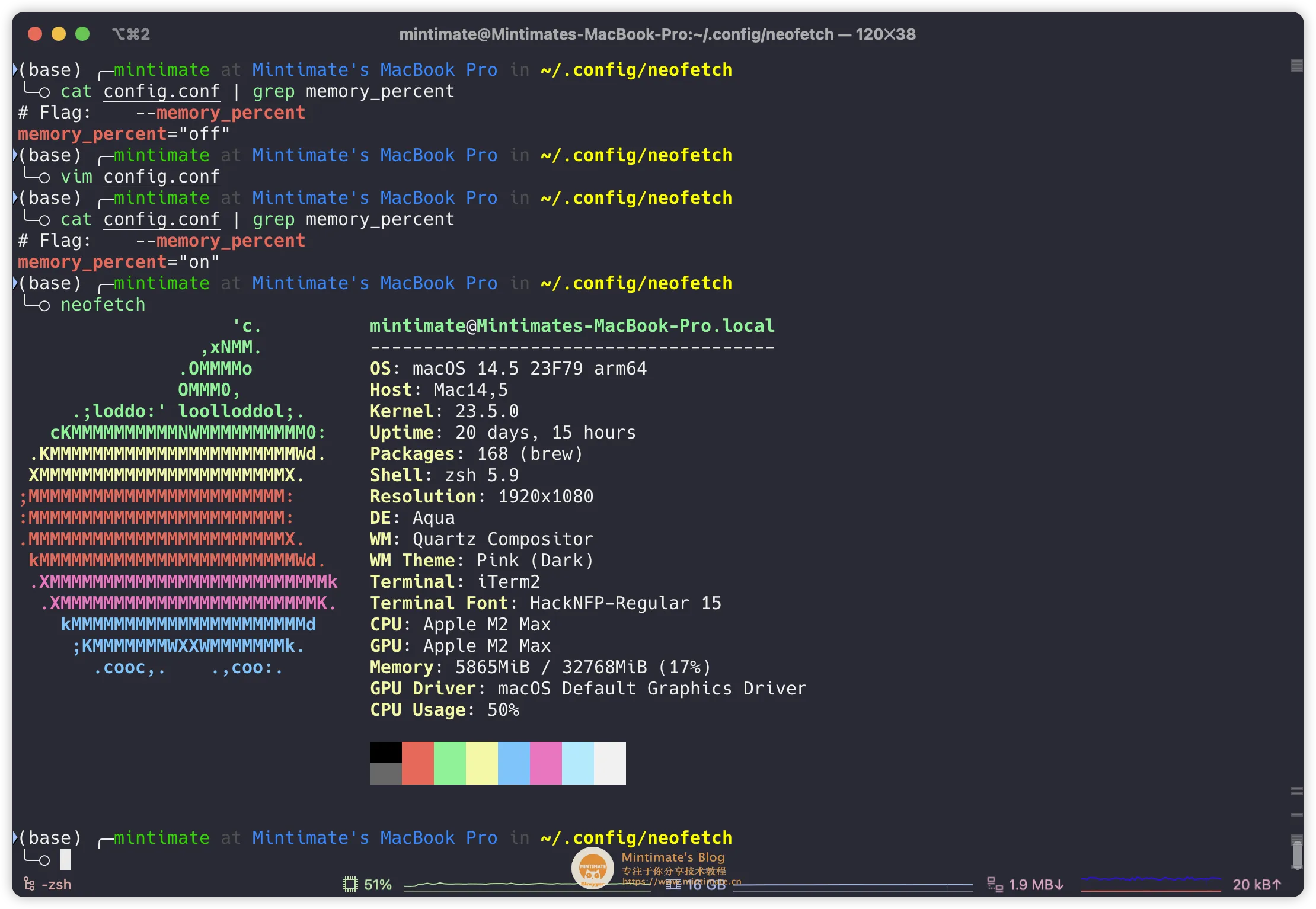
显示内存比
操作前提
本次文章的操作前提,需要你有一台电脑。如果你是希望使用NeoFetch,那么需要用Bash的支持:
- 系统为Linux或Unix;
- Bash的版本最少需要
3.2,你可以使用bash --version查看bash版本。
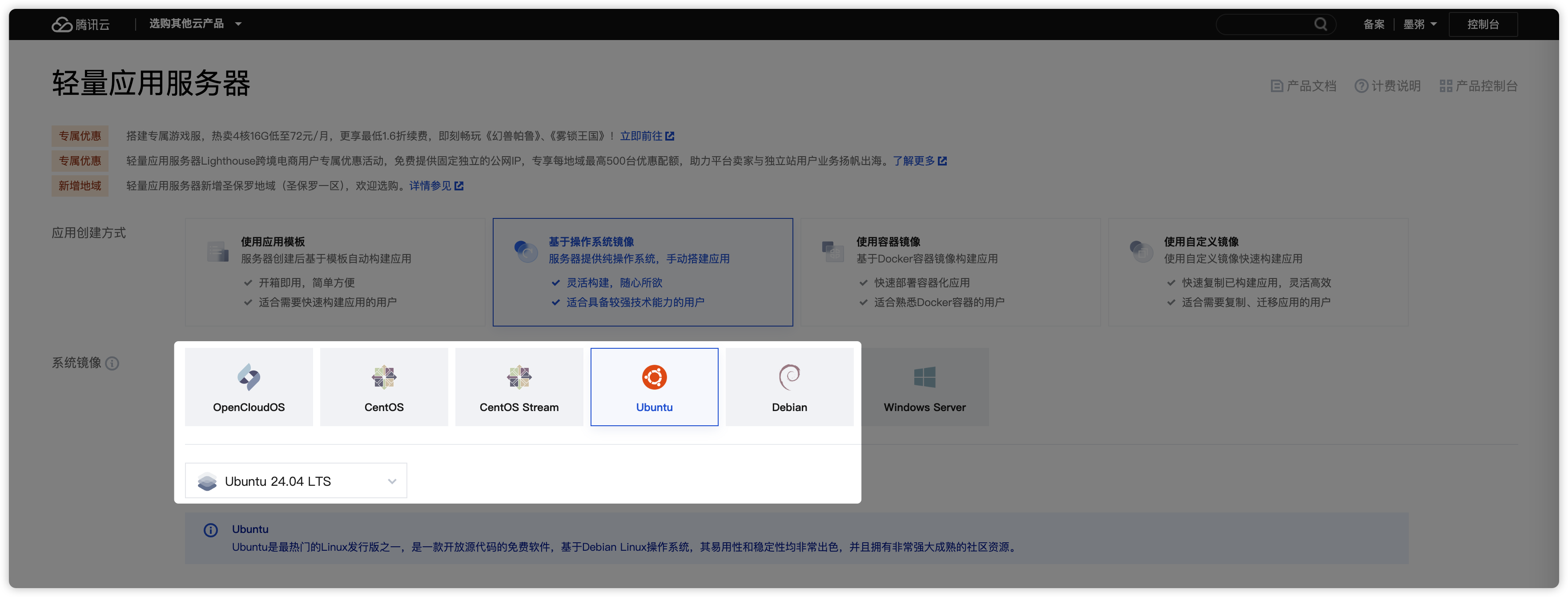
适用于NeoFetch的系统
如果你希望使用 FastFetch ,那么原则上没有什么受限,经过测试,目前的Windows 7也可以使用,Windows 11 ON ARM使用也正常。如果在Windows Server上,那么目前常用的2016、2019和2022都可以使用:
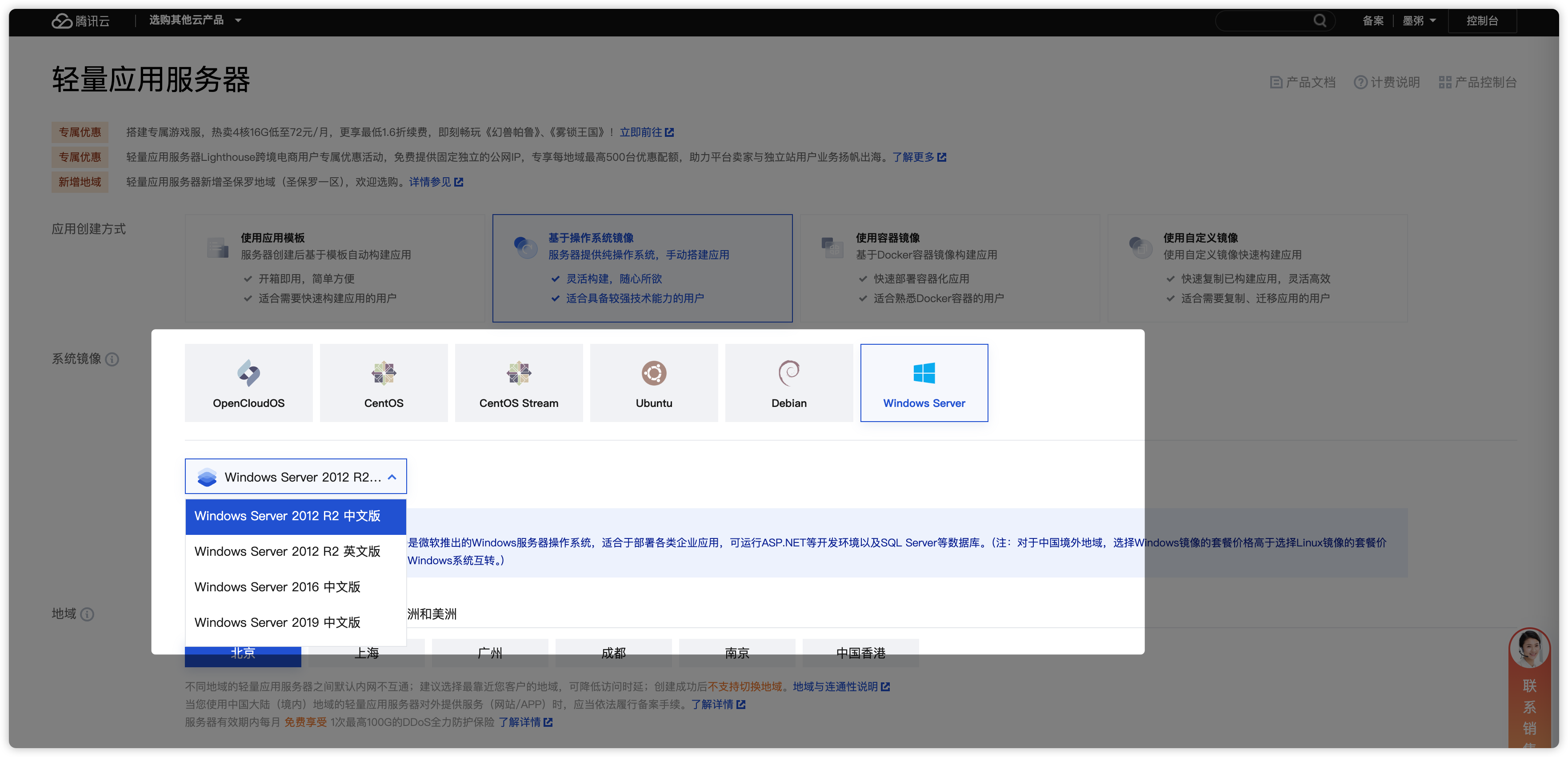
都是支持的
最后,如果你希望有一台Linux进行练手,或者使用一台服务器部署网站,甚至使用Linux服务器测试本文章内容,强烈推荐使用腾讯云轻量应用服务器进行操作。
本文对应的视频教程:
项目归档
Neofetch完全基于bash,使其兼容性很不错;即使你的Debian从8已经到12,但是 Neofetch 版本一直没有更新,那么 Neofetch 的使用,也不会出现什么问题。
这也是为什么,Neofetch在归档前,已经三年没有更新,但使用起来也没有任何问题。可以预想到,未来很长一段时间也不会有任何问题。那些基础的命令free -m、uname -s等等,都是不会改变的。
但是,为什么 Neofetch 停止维护了呢? 或者说是项目归档了呢?

为什么停止维护呢?
其实,根据 reddit 上的两篇文章,可能可以略知一二:
- Neofetch development discontinued, repository archived
- Found a text file at work titled "Why should I quit my job and become a goat farmer? (written during my "on-call" week)"
大概就是作者换行了(回家开农场了,不过不清楚是否真的回去开农场?),项目维护者经常面临着巨大的工作量,包括但不限于代码更新、设备兼容考虑、错误修复、功能请求处理以及社区管理等等繁琐事物,加上作者自己从事的软件工作;作者在技术工作中感到厌倦和疲惫。而且即使从事的是技术,也需要考虑政治和不同人的立场,也需要站队。
综合上述的内容,他现在更倾向于追求他认为更简单、压力更小、更纯粹的生活方式。
自然而然地,项目就放弃维护了。
说实话,有点可惜;不过也确实为作者感到高兴,他找到了更好的生活。虽然不知道他是否真的是回去开设农场,但是应该是一个不错的新生活。
回到NeoFetch,其实也有很多继任者:
- hyfetch: Neofetch with LGBTQ+ pride flags!
- fastfetch: About An actively maintained, feature-rich and performance oriented, neofetch like system information tool.
接任者都是非常好用的项目;不过受限于篇幅,接下来,我们就取其中的 Fastfetch 来一起看看。
FastFetch
通常情况下,你可以把 FastFetch 当作 NeoFetch 使用。安装方式也是一样,FastFetch 已经在各个平台的软件包管理器发布:
# macOS
brew install fastfetch
# Linux Debian/Ubuntu (Debian 13 or newer)
sudo apt install fastfetch当然,相比于 NeoFetch 全部基于bash的 shell 脚本,FastFetch 是基于C的,你也可以进行编译安装:
或者直接下载预编译的版本:
比如 Windows 下载预编译版本使用:
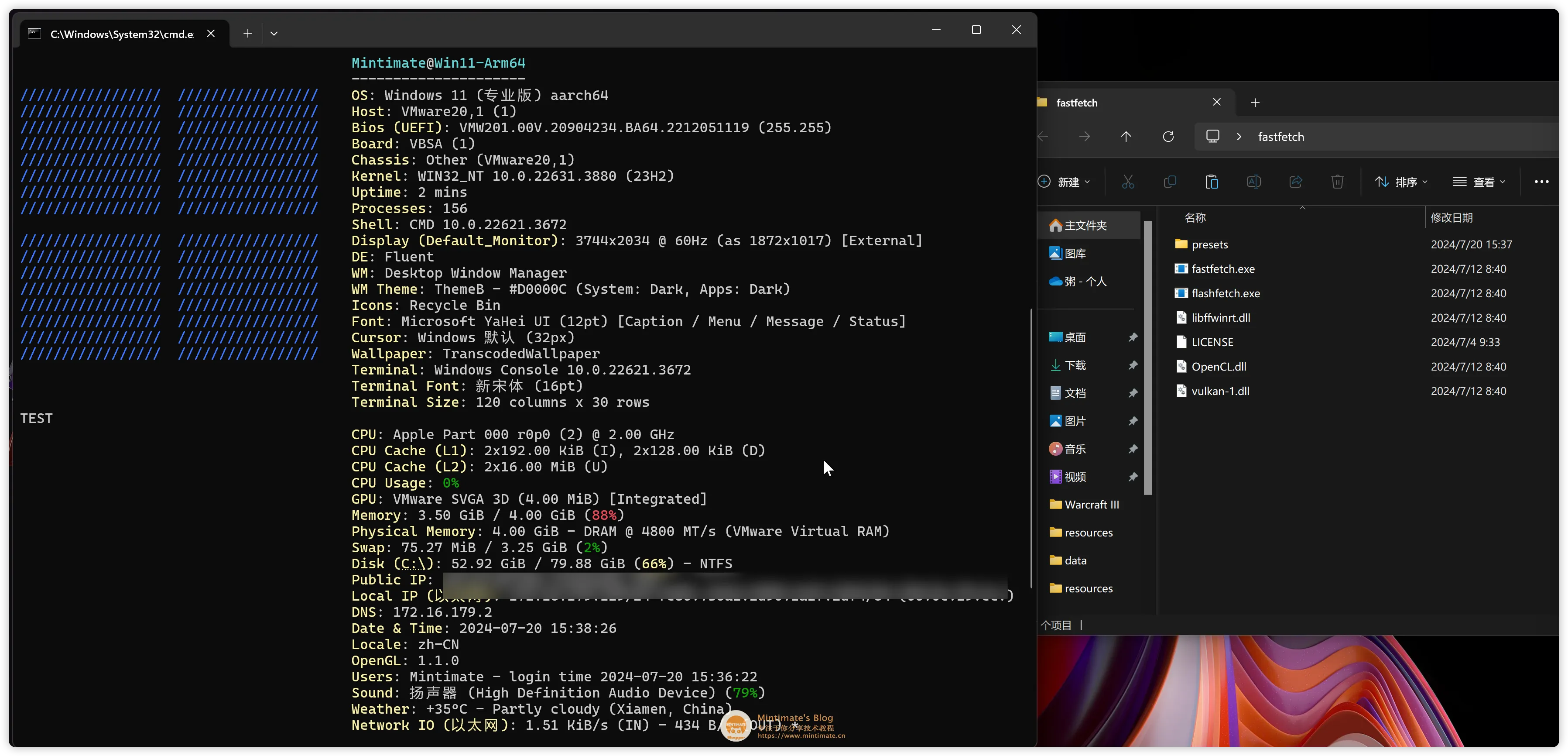
Windows使用FastFetch
目前腾讯云的轻量应用服务器,还没有Debian 13的镜像:
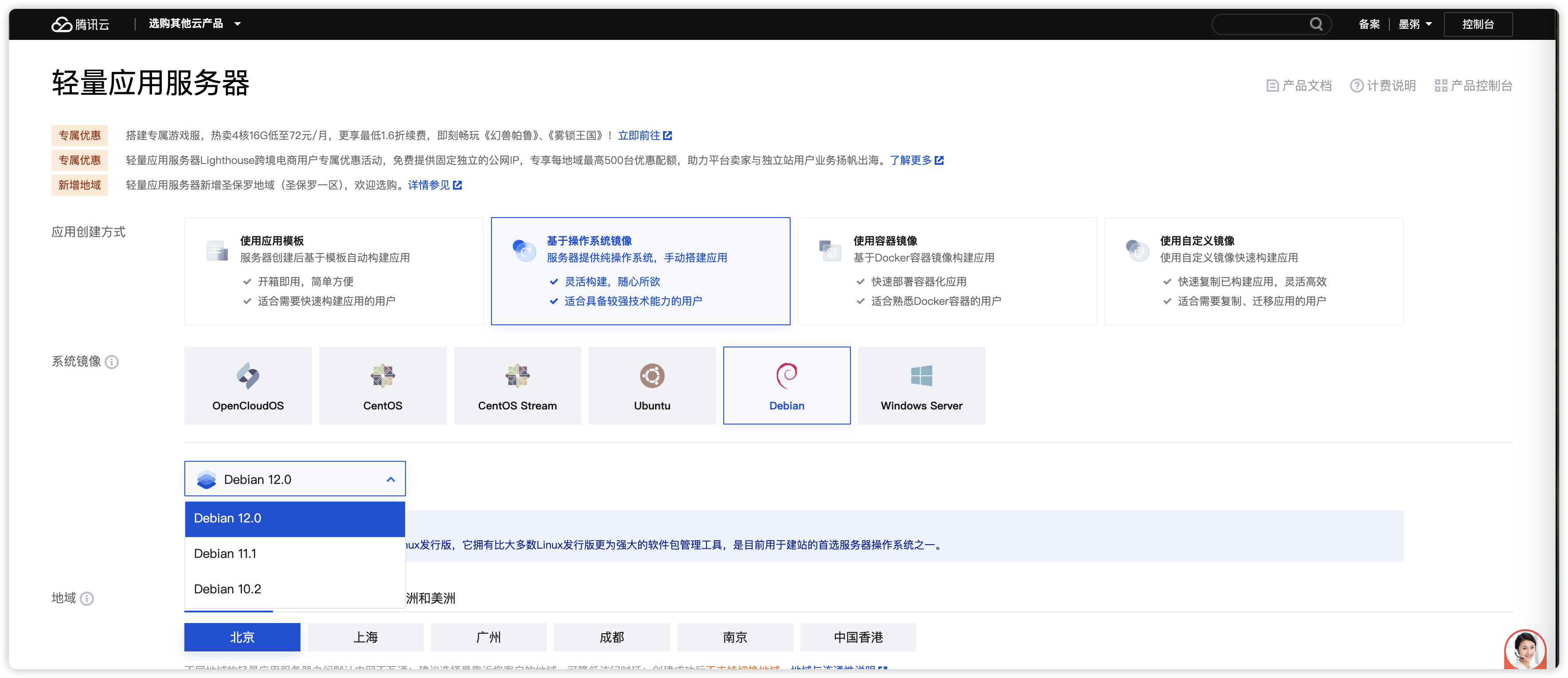
目前腾讯云轻量应用服务器的镜像
不过也不用担心,我们可以使用deb软件包管理器安装:
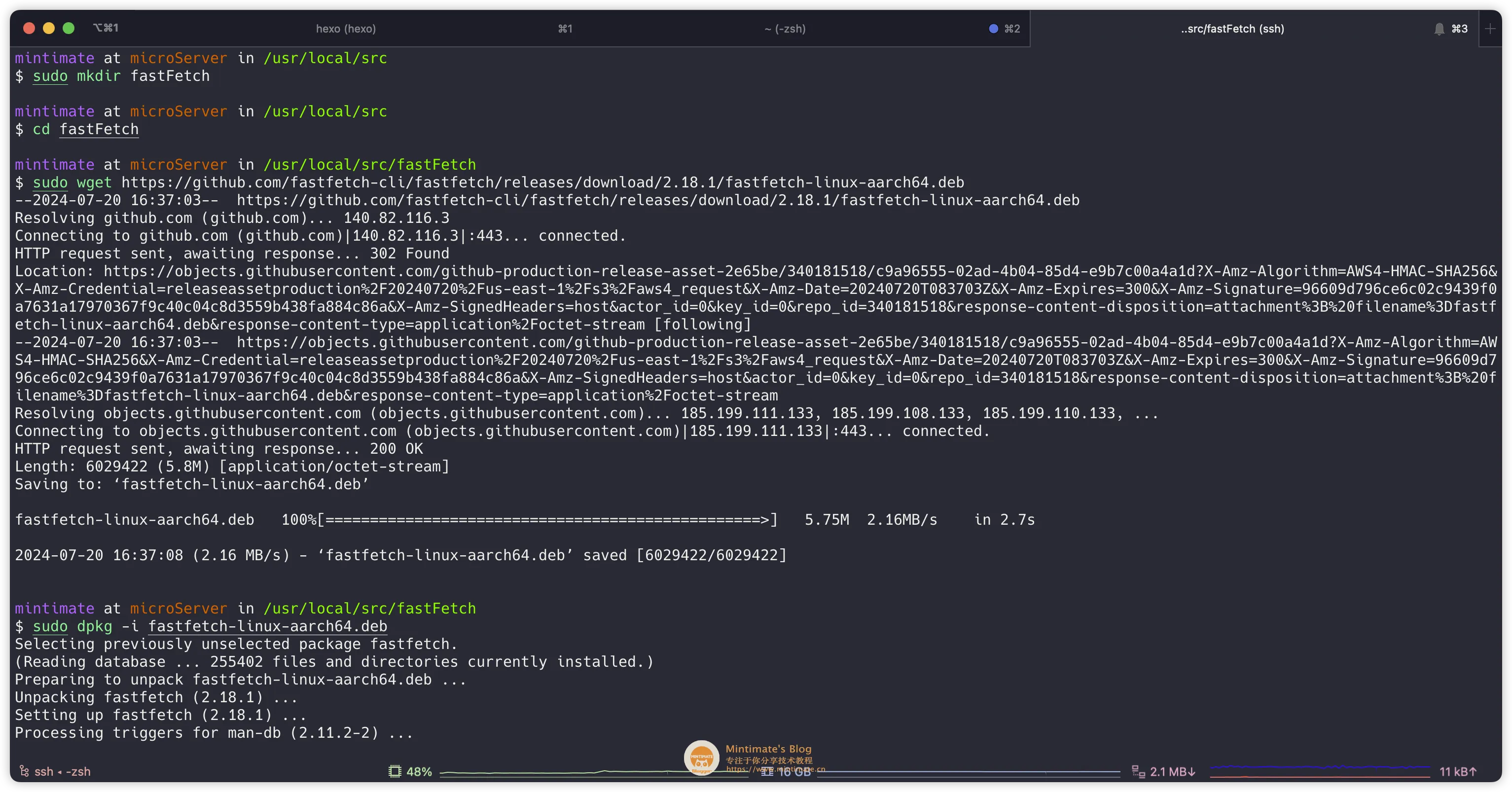
树莓派使用FastFetch
也可以下载二进制文件,如果需要频繁使用,还可以配置到环境变量内:
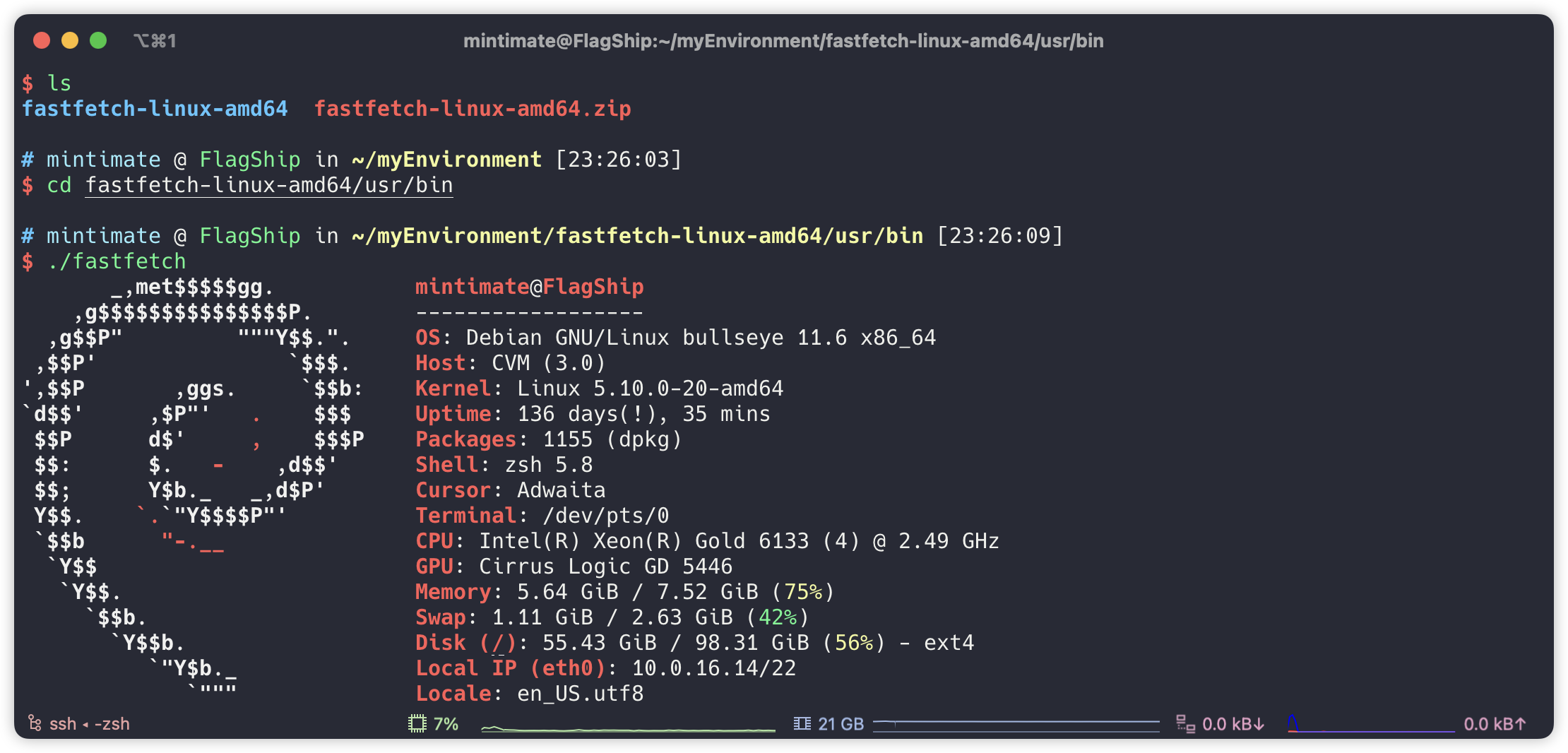
使用二进制文件
直接使用软件包管理器安装好 FastFetch 后,直接和 NeoFetch 一样,在终端内直接使用fastfetch命令即可:
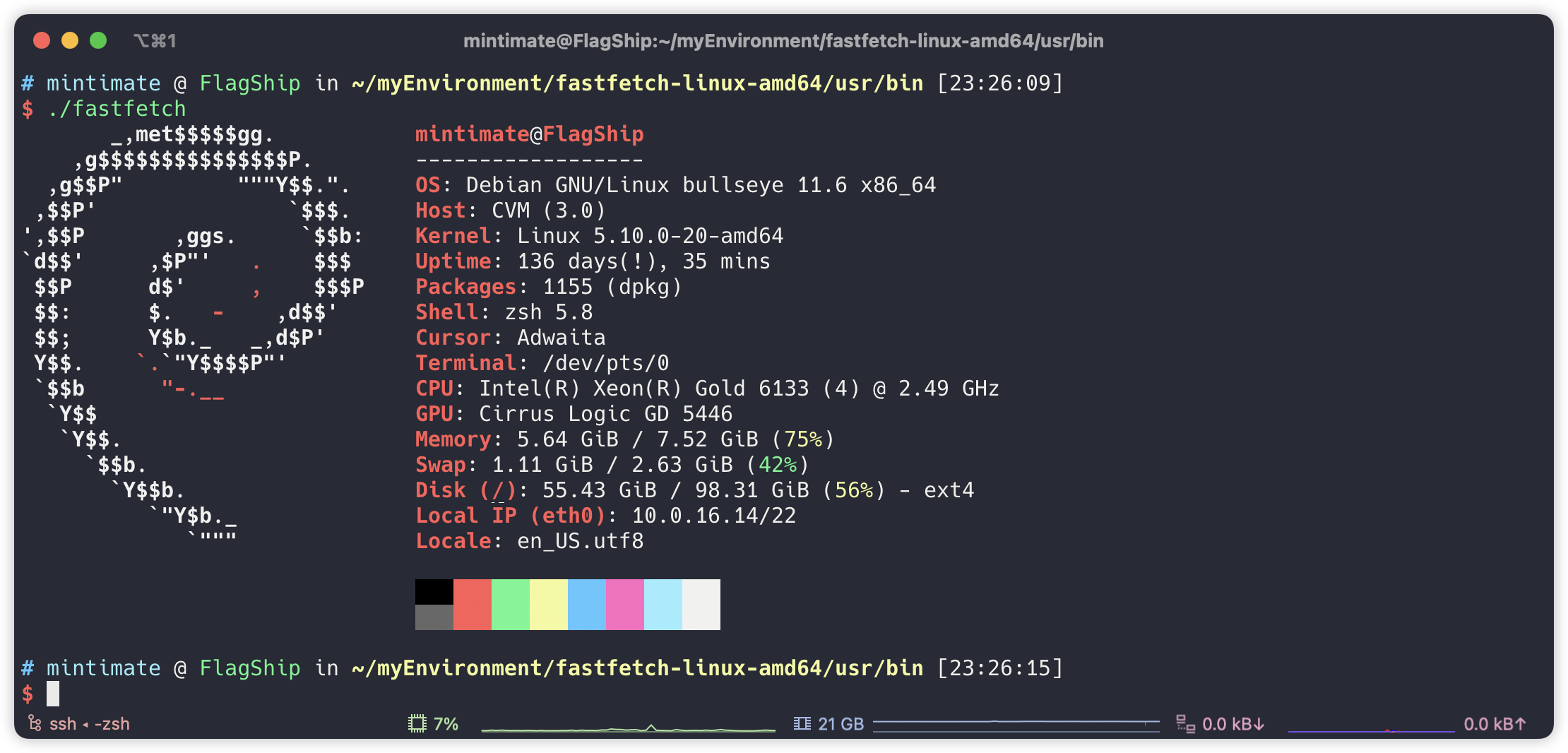
腾讯云轻量应用服务器Debian12使用FastFetch
我的4C8G服务器,是虚拟化为Intel(R) Xeon(R) Gold 6133,居然没有抽奖到AMD的,有点可惜……ヽ(???)メ
如果你想展示全部内容:
fastfetch -c all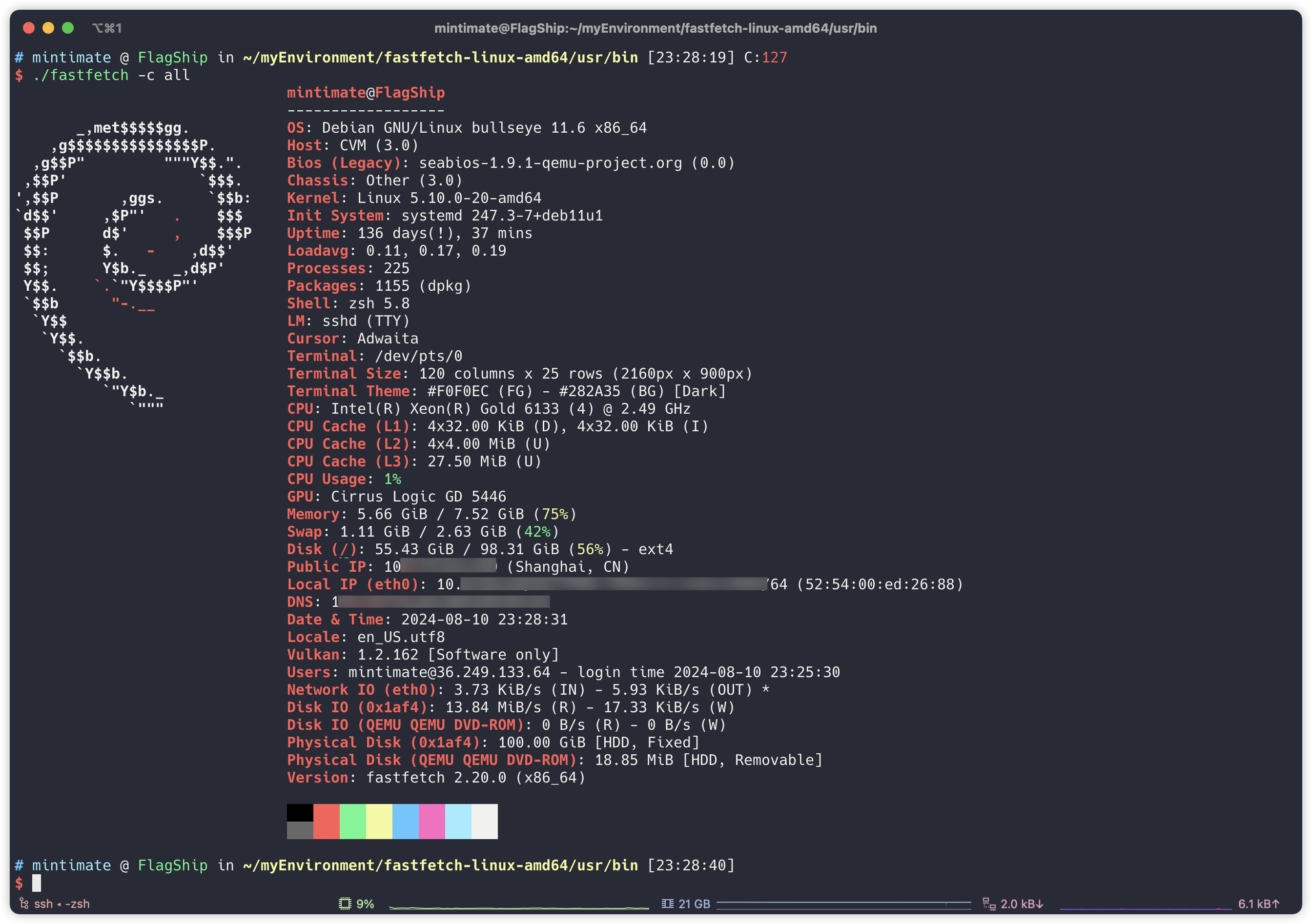
展示全部内容
可以看到,这一次,甚至IP地址、DNS信息等等都有了……
如果你需要自定义显示数据,那么和 NeoFetch 一样,编辑自定义配置即可。有些不一样的是,你需要先生成一个配置文件,再进行修改:
# 生成默认配置文件
fastfetch --gen-config
# 使用Vim修改
vim $HOME/.config/fastfetch/config.jsonc修改的内容,可以参考:
比如,我套用模板的效果:
{
"$schema": "https://github.com/fastfetch-cli/fastfetch/raw/dev/doc/json_schema.json",
"logo": {
"type": "none"
},
"modules": [
{
"type": "title",
"format": " {6}{7}{8}"
},
"break",
{
"type": "custom",
"format": "┌{$1} {#1}System Information{#} {$1}┐"
},
"break",
{
"key": " OS ",
"keyColor": "red",
"type": "os"
},
{
"key": " Machine ",
"keyColor": "green",
"type": "host"
},
{
"key": " Kernel ",
"keyColor": "magenta",
"type": "kernel"
},
{
"key": " Uptime ",
"keyColor": "red",
"type": "uptime"
},
{
"key": " Resolution ",
"keyColor": "yellow",
"type": "display",
"compactType": "original-with-refresh-rate"
},
{
"key": " WM ",
"keyColor": "blue",
"type": "wm"
},
{
"key": " DE ",
"keyColor": "green",
"type": "de"
},
{
"key": " Shell ",
"keyColor": "cyan",
"type": "shell"
},
{
"key": " Terminal ",
"keyColor": "red",
"type": "terminal"
},
{
"key": " CPU ",
"keyColor": "yellow",
"type": "cpu"
},
{
"key": " GPU ",
"keyColor": "blue",
"type": "gpu"
},
{
"key": " Memory ",
"keyColor": "magenta",
"type": "memory"
},
{
"key": " Local IP ",
"keyColor": "red",
"type": "localip",
"compact": true
},
{
"key": " Public IP ",
"keyColor": "cyan",
"type": "publicip"
},
"break",
{
"type": "custom",
"format": "└{$1}────────────────────{$1}┘"
},
"break",
{
"type": "colors",
"paddingLeft": 34,
"symbol": "circle"
}
]
}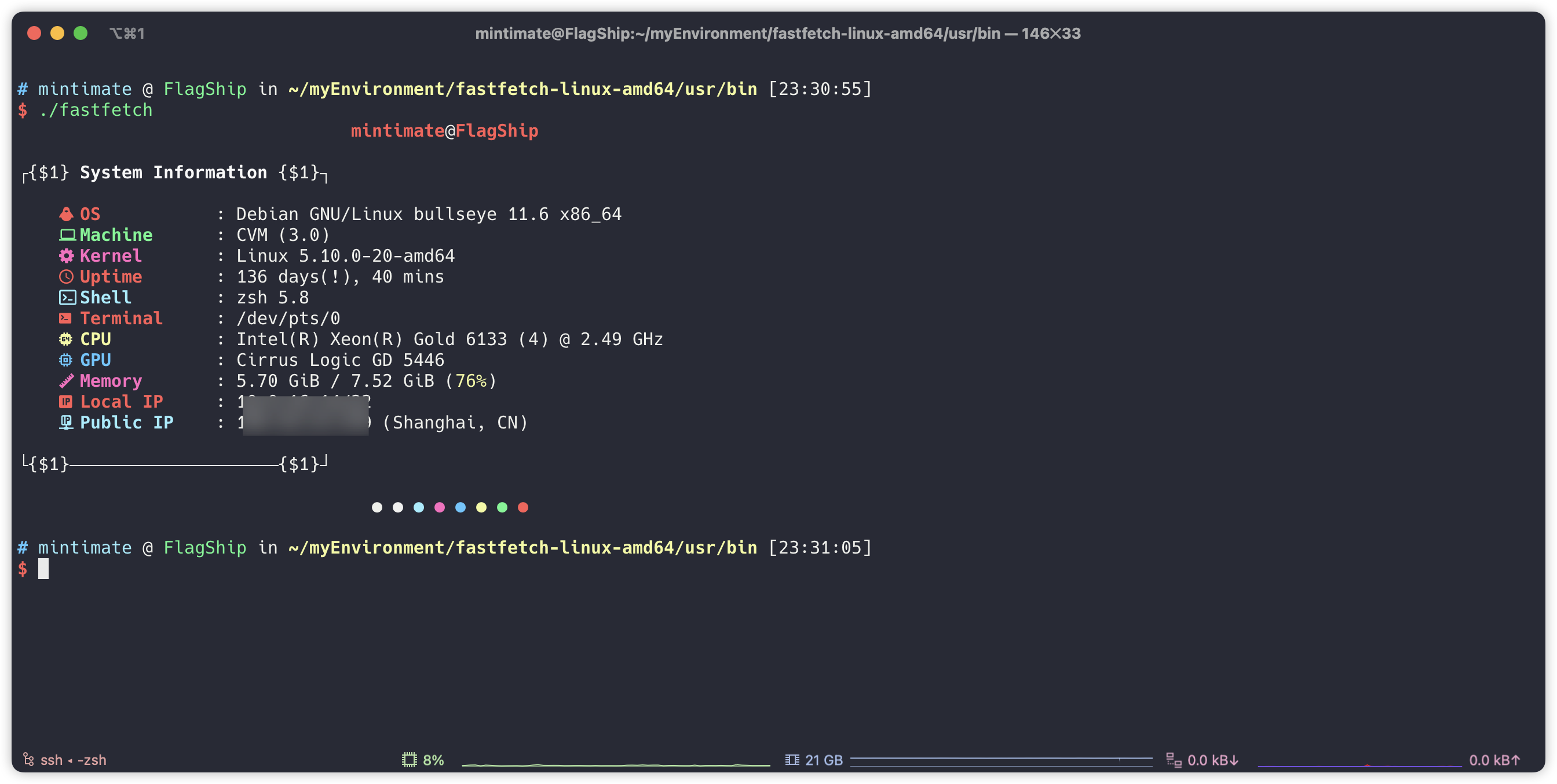
套用FastFetch模板
亦或者,修改自定义的Logo:FastFetch: Logo options
# 展示所有FastFetch支持的logo
fastfetch --list-logos
# 使用小号logo展示系统信息
fastfetch --logo-type small
# 等等比如,我这里使用预设的macos2并且在本地的macOS上使用:
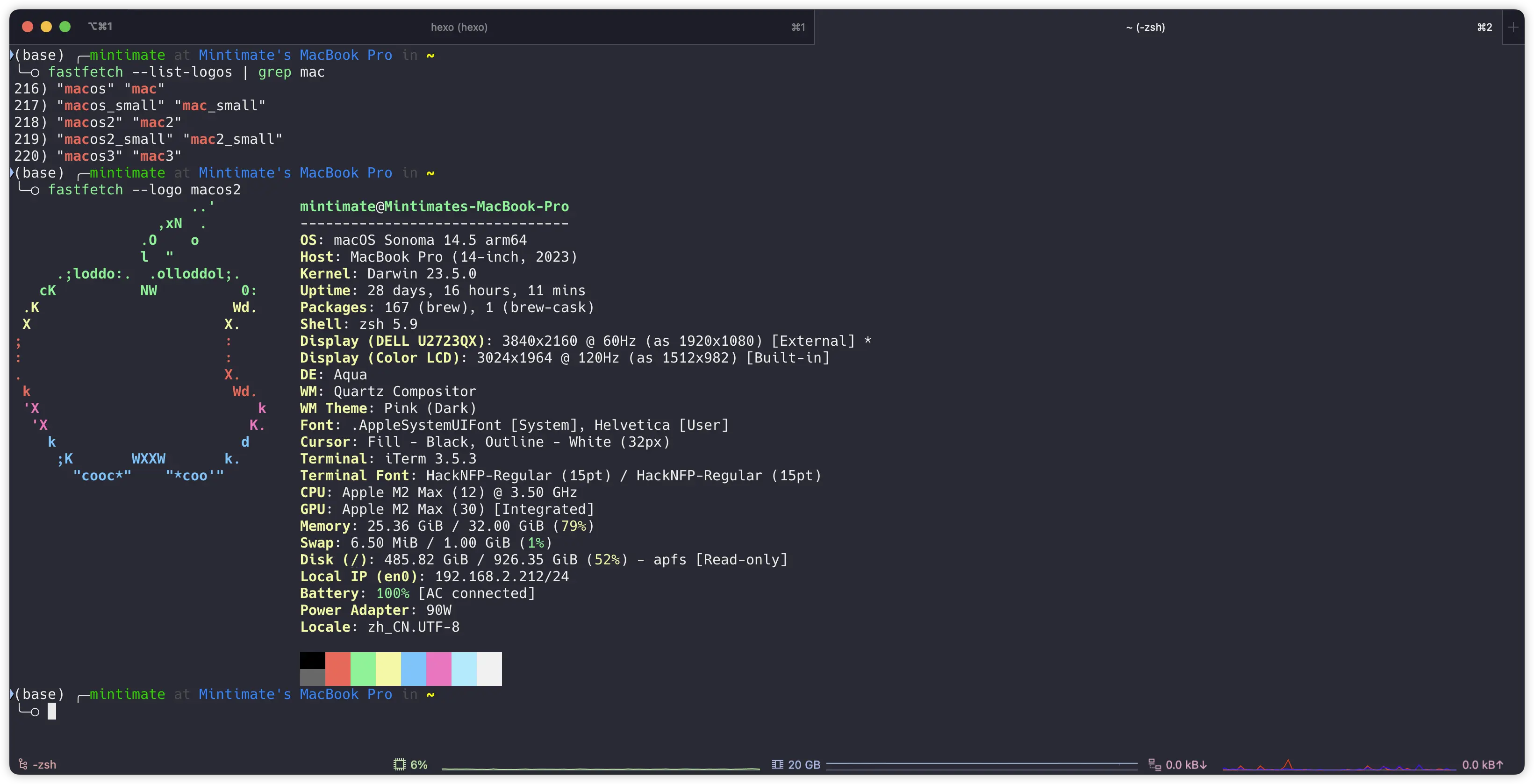
套用macos2模板
END
让我们一齐瞩目那曾风靡一时的 NeoFetch 项目,即便如此耀眼的存在,亦难逃其创造者因个人考量而选择封存与告别维护的命运。这仿佛在诉说着一个不争的事实:人力有时而穷,世间万物皆有更迭,即便是最为璀璨的美好,也终将画上句点。
然而,在这看似无奈的循环中,我们能够且应当,珍惜并拥抱眼前的每一份美好。更有甚者,当我们具备相应的能力时,我们理应投身于创造与维系这份美好之中,让其得以延续。

哈哈,升华来了~
本篇文章,不仅是对 NeoFetch 的致敬,也是对所有致力于开源事业贡献者的颂扬。让技术的光芒得以跨越时间与空间的限制,持续照亮前行的道路(我这波升华怎么样(o′ω`o)ノ?)。
原创声明:本文系作者授权腾讯云开发者社区发表,未经许可,不得转载。
如有侵权,请联系 cloudcommunity@tencent.com 删除。
原创声明:本文系作者授权腾讯云开发者社区发表,未经许可,不得转载。
如有侵权,请联系 cloudcommunity@tencent.com 删除。
评论
登录后参与评论
推荐阅读
目录

